目 录
![]()
l 本文档不严格和具体的软硬件版本对应。
l IPv6域名解析和IPv4域名解析的故障处理方法类似,本文以IPv4为例,说明域名解析的故障处理方法。
执行ping、tracert、telnet等命令时,无法将输入的域名解析为对应的IP地址。例如,ping域名host对应的主机时,出现如下提示信息之一:
<Sysname> ping host
Error: Ping: Unknown host host
<Sysname> ping host
Trying DNS resolve, press CTRL_C to break
Error: Ping: Unknown host host
<Sysname> ping host
Trying DNS resolve, press CTRL_C to break
Trying DNS server (1.1.1.1)
Error: Ping: Unknown host host
<Sysname> ping host
Trying DNS resolve, press CTRL_C to break
Trying DNS server (1.1.1.1)
Trying DNS server (1.1.1.1)
Error: Ping: Unknown host host
图1-1 无法解析到IP地址故障处理流程图
通过display ip host命令查看静态域名解析表中是否存在待解析的域名。
l 若存在该域名,则请联系技术支持人员。
l 若不存在该域名,且用户已经知道域名对应的IP地址,则可以通过ip host命令手工添加域名和IP地址的对应关系。正常情况下,添加域名和IP地址对应关系后域名解析可以成功,若仍然无法解析到域名对应的IP地址,则请联系技术支持人员。
l 如果用户不知道域名对应的IP地址,则请继续执行下面的步骤“2. 检查设备上是否存在动态表项”。
通过display dns host ip命令查看动态域名缓存中是否存在待解析的域名。
l 若存在该域名,则请联系技术支持人员。
l 若不存在该域名,则请继续执行下面的步骤“3. 检查设备上是否开启动态域名解析功能”。
进行动态域名解析之前,需要先开启动态域名解析功能。
执行下面的命令查看当前配置命令中是否存在dns resolve命令。
<Sysname> display current-configuration | include dns
<Sysname>
若不存在dns resolve命令,则需要在系统视图下执行该命令,开启动态域名解析功能。
<Sysname> system-view
[Sysname] dns resolve
通过display dns server命令查看设备上的DNS server地址是否正确。
<Sysname> display dns server
Type:
D:Dynamic S:Static
DNS Server Type IP Address
1 S 10.1.1.5
2 S 30.1.1.5
3 D 50.1.1.1
若DNS server地址不正确,则需要查看显示信息中的Type字段,判断DNS server地址的获取方式。Type字段为D时,表示DNS server地址是通过DHCP等方式动态获取到的,修改此类DNS server地址,需要修改服务器端(如DHCP服务器端)的配置。Type字段为S时,表示DNS server地址是在设备上手工配置的,修改此类DNS server地址,需要执行以下操作:
(1) 执行display current-configuration命令查看配置DNS server地址的视图(系统视图或接口视图)。以如下显示信息为例,系统视图下配置了DNS server地址10.1.1.5、接口视图下配置了DNS server地址30.1.1.5。
<Sysname> display current-configuration
#
dns resolve
dns server 10.1.1.5
#
interface Ethernet1/1
port link-mode route
dns server 30.1.1.5
#
(2) 在配置DNS server地址的视图下执行相应的undo dns server命令,删除错误的DNS server地址。本例中,需要在系统视图下执行undo dns server 10.1.1.5,在接口视图下执行undo dns server 30.1.1.5。
<Sysname> system-view
[Sysname] undo dns server 10.1.1.5
[Sysname] interface ethernet 1/1
[Sysname-Ethernet1/1] undo dns server 30.1.1.5
(3) 在系统视图或接口视图下,通过dns server命令添加正确的DNS server地址。
![]()
l 设备上可以存在多个DNS server地址。DNS server的优先级由配置的先后顺序、配置的视图及地址的获取方式决定:系统视图下配置的DNS server优先级高于接口视图下配置的DNS server;在同一视图下先配置的DNS server优先级高于后配置的DNS server;设备上手工配置的DNS server优先级高于通过DHCP等方式动态获取的DNS server。
l display dns server命令按照优先级从高到低的顺序显示DNS server地址,可以通过显示信息判断DNS server的优先级。
l 动态域名解析时,设备按照DNS server优先级从高到低的顺序,依次向DNS server发送查询请求。因此,建议在系统视图下优先配置性能好、用户信任的DNS server的地址。
在设备上ping域名服务器的地址,判断DNS server地址是否可达。
l 若DNS server地址不可达,则检查网络连接和路由信息,解决网络连接故障和路由不可达问题。
l 若DNS server地址可达,则通过debugging dns命令打开DNS调试信息开关,查看DNS报文收发是否正常。如果DNS报文收发出现问题,则请联系技术支持人员。如果DNS报文收发正常,则请继续执行下面的步骤“6. 检查域名后缀配置是否正确”。
动态域名解析支持域名后缀列表功能。设备上可以预先设置一些域名后缀,在域名解析的时候,用户只需要输入域名的部分字段,系统会自动将输入的域名加上不同的后缀进行解析。举例说明,用户想查询域名aabbcc.com,那么可以先在后缀列表中配置com,然后输入aabbcc进行查询,系统会自动将输入的域名与后缀连接成aabbcc.com进行查询。
使用域名后缀的时候,根据用户输入域名方式的不同,查询方式分成以下几种情况:
l 如果用户输入的域名中没有“.”,比如aabbcc,系统认为这是一个主机名,会首先加上域名后缀进行查询,如果所有加后缀的域名查询都失败,将使用最初输入的域名(如aabbcc)进行查询。
l 如果用户输入的域名中间有“.”,比如www.aabbcc,系统直接用它进行查询,如果查询失败,再依次加上各个域名后缀进行查询。
l 如果用户输入的域名最后有“.”,比如aabbcc.com.,表示不需要进行域名后缀添加,系统直接用输入的域名进行查询,不论成功与否都直接返回。
如果域名后缀配置不正确,则可能导致查询请求中携带的待查询域名错误,从而导致域名解析失败。
在设备上执行display dns domain命令查看域名后缀列表信息,并根据上述原则判断加上域名后缀后,是否可以组成正确的待解析域名。
<Sysname> display dns domain
Type:
D:Dynamic S:Static
No. Type Domain-name
1 S com
2 S net
3 D test.com
若域名后缀配置不正确,则需要查看显示信息中的Type字段,判断域名后缀的获取方式:
l Type字段为D时,表示域名后缀是通过DHCP等方式动态获取到的。修改此类域名后缀,需要修改服务器端(如DHCP服务器端)的配置。
l Type字段为S时,表示域名后缀是在设备上手工配置的。修改此类域名后缀,需要先通过undo dns domain命令删除错误的域名后缀,并通过dns domain命令添加正确的域名后缀。
设备无法解析到域名对应IP地址的原因,还有可能是DNS server端配置错误,如未启动DNS server功能、DNS server上不存在域名和IP地址对应关系。请检查DNS server端配置,确保DNS server能够正确应答DNS查询请求。
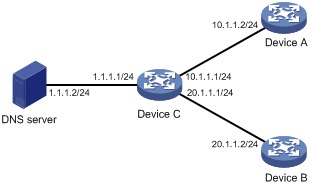
通过域名解析得到的IP地址不正确。例如,在图1-2中,网络管理员在Device C上以Telnet方式登录Device A和Device B,对它们进行配置和管理。Device A和Device B的域名分别为devicea.com和deviceb.com,设备名称分别为DeviceA和DeviceB。网络管理员登录Device A的过程如下所示:
# 在Device C上执行telnet命令登录Device A。
<DeviceC> telnet devicea.com
Trying DNS resolve, press CTRL_C to break
Trying DNS server (1.1.1.2)
Trying 20.1.1.2 ...
Press CTRL+K to abort
Connected to 20.1.1.2 ...
******************************************************************************
* Copyright (c) 1998-2010 Huawei Tech. Co., Ltd. All rights reserved. *
* Without the owner's prior written consent, *
* no decompiling or reverse-engineering shall be allowed. *
******************************************************************************
<DeviceB>
Device A的设备名称为DeviceA,而网络管理员登录的设备名称为DeviceB,即登录到Device B上。导致该错误的原因,可能是域名解析过程中错误地将域名devicea.com解析为Device B的IP地址20.1.1.2。
图1-3 解析到的IP地址不正确故障处理流程图
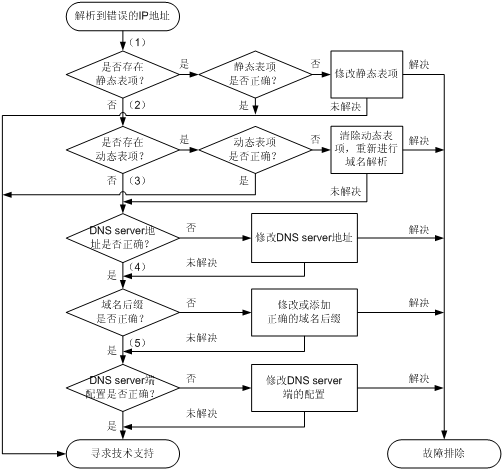
通过display ip host命令查看静态域名解析表中是否存在待解析的域名、待解析域名对应的IP地址是否正确。
l 若存在该域名,且域名对应的IP地址正确,则请联系技术支持人员。
l 若存在该域名,但域名对应的IP地址不正确,则通过ip host命令手工修改域名和IP地址的对应关系。正常情况下,修改域名和IP地址对应关系后可以解析到正确的IP地址,若解析到的IP地址仍然错误,则请联系技术支持人员。
l 若不存在该域名,则请通过ip host命令手工添加域名和IP地址的对应关系,或继续执行下面的步骤“2. 检查是否存在动态表项、动态表项是否正确”。
通过display dns host ip命令查看动态域名缓存中是否存在待解析的域名、待解析域名对应的IP地址是否正确。
l 若存在该域名,且域名对应的IP地址正确,则请联系技术支持人员。
l 若存在该域名,但域名对应的IP地址不正确,则通过reset dns host ip命令清空动态域名缓存信息,重新进行域名解析。
l 若不存在该域名,则请继续执行下面的步骤“3. 检查设备上DNS server地址是否正确”。
DNS server地址不正确,会导致设备将域名查询报文发送给错误的DNS server,从而导致解析到的IP地址不正确。
定位和解决DNS server地址错误的方法,请参见“1.1.3 4. 检查设备上DNS server地址是否正确”。
域名后缀不正确,会导致设备发送的查询请求中携带错误的待查询域名,从而导致域名解析错误。
定位和解决域名后缀错误的方法,请参见“1.1.3 6. 检查域名后缀配置是否正确”。
设备解析到错误IP地址的原因,还有可能是DNS server端配置错误,如DNS server上配置的域名和IP地址对应关系不正确。请检查DNS server端配置,确保DNS server能够正确应答DNS查询请求。
命令 | 说明 |
display dns domain | 显示域名后缀列表信息 用来判断设备上的域名后缀是否正确 |
display dns host ip | 显示IPv4动态域名缓存信息 用来判断设备上是否存在动态表项、动态表项是否正确 |
display dns server | 显示IPv4域名服务器的相关信息 用来判断设备上的DNS server地址是否正确 |
display ip host | 显示静态域名解析表中所有域名与IPv4地址的对应关系 用来判断设备上是否存在静态表项、静态表项是否正确 |
debugging dns | 打开DNS调试信息开关 根据调试信息可以观察域名解析过程,判断DNS报文收发是否正常 |
reset dns host ip | 清空IPv4动态域名缓存信息 用来删除设备上保存的动态表项 |
命令 | 说明 |
display dns domain | 显示域名后缀列表信息 用来判断设备上的域名后缀是否正确 |
display dns host ipv6 | 显示IPv6动态域名缓存信息 用来判断设备上是否存在动态表项、动态表项是否正确 |
display dns ipv6 server | 显示IPv6域名服务器的相关信息 用来判断设备上的DNS server地址是否正确 |
display ipv6 host | 显示静态域名解析表中所有域名与IPv6地址的对应关系 用来判断设备上是否存在静态表项、静态表项是否正确 |
debugging dns | 打开DNS调试信息开关 根据调试信息可以观察域名解析过程,判断DNS报文收发是否正常 |
reset dns host ipv6 | 清空IPv6动态域名缓存信息 用来删除设备上保存的动态表项 |
Copyright © 2010 杭州华三通信技术有限公司 版权所有,保留一切权利。
非经本公司书面许可,任何单位和个人不得擅自摘抄、复制本文档内容的部分或全部,并不得以任何形式传播。
本文档中的信息可能变动,恕不另行通知。
